| |
|
|||
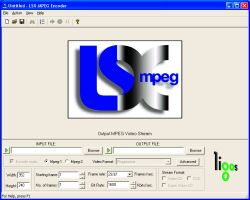 |
||||
| |
|
| |
demo | | |
Win9x/ME,NT,2000,XP | | |
3,3 MB | | |
anglicky | | 130 € |
Kodér Ligosu je na trhu již řadu let a je proto veteránem mezi testovanými nástroji. Nejrychlejším kodérem, jak tvrdí Ligos na svých internetových stránkách, ale LSX již opravdu není. Při konstantních tocích pokulhává někde vzadu mezi posledními. Teprve při variabilních toto tvrzení souhlasí – skoro. Zatímco v oblasti rychlosti jde konkurence až na Cinema Craft do kolen, LSX stále drží tempo. Přitom využívá plně možností variabilních toků, neumí ale multipass (více průchodů) - pokud kvalita na první průchod není úplně nejlepší, vylepšení není možné. To se stává ale jen zřídka, protože LSX boduje kvalitou obrazu, kterou překoná už jen Cinema Craft. Obraz vykazuje jen malé šumění a brilantní ostrost. I při náročných scénách, jako exploze, jsou artefakty v normě. Problémy má LSX jen u průběhu barev, protože tam vytváří ostré hrany místo plynulých přechodů. U AVI souborů, které jsou větší než 1 GB, selhává kodér úplně, a s chybovým hlášením spadne. Důvodem je to, že se kodér při dekódování AVI souborů řídí podle starého Video for Windows standardu, který nepamatuje na soubory větší než 1 GB. Právě zde pocítíte, že software je na trhu již dobré dva roky. Ligos sice nabízí vylepšený kodér jako plug-in do Adobe Premiere, ale ten není k dispozici samostatně. Uživatel ho však může připojit i ke známému nástroji DVDx (www.doom9.org), čímž u SVCD docílí podstatně lepší kvality. Demo pracuje max. 30 dnů převede jen 1 minutu záznamu.
|
||||||||||||||
|
 Jesliže
je pro vaše potřeby TMPEG příliš pomalý a Cinema Craft jednoduše příliš drahý
(2.000 eur!), pak je Ligos přesně tím pravým kompromisem pro potřeby vašeho
domácího videa. Ligos LSX Encoder Plug-in 2.01 stojí po nedávném snížení ceny
právě 130 eur a pracuje minimálně tak dobře jako TMPGEnc, ale s mnohem menším
vynaložením času.
Jesliže
je pro vaše potřeby TMPEG příliš pomalý a Cinema Craft jednoduše příliš drahý
(2.000 eur!), pak je Ligos přesně tím pravým kompromisem pro potřeby vašeho
domácího videa. Ligos LSX Encoder Plug-in 2.01 stojí po nedávném snížení ceny
právě 130 eur a pracuje minimálně tak dobře jako TMPGEnc, ale s mnohem menším
vynaložením času.
Jedna hořká kapka zde ovšem je: Tento prvotřídní enkodér je k dostání pouze
v plug-inové variantě. Samostatně spustitelná verze má sice vyšší číslo, ovšem
nebyla již dva roky aktualizována – tomu odpovídá i špatná kvalita kódování.
Plug-in lze používat v softwaru pro 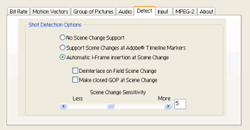 střih
Adobe Premiere, ale i v některým freewarových DVD ulitách,
které podporují rozhraní Adobe. Bohužel můžete pomocí programů jako DVDx,
XMPEG nebo FlasKMPEG importovat výlučně soubory
DVD, nikoliv TV nebo DV materiál. Nezbývá vám tedy, nežli sáhnout zpět po Adobe
Premiere.
střih
Adobe Premiere, ale i v některým freewarových DVD ulitách,
které podporují rozhraní Adobe. Bohužel můžete pomocí programů jako DVDx,
XMPEG nebo FlasKMPEG importovat výlučně soubory
DVD, nikoliv TV nebo DV materiál. Nezbývá vám tedy, nežli sáhnout zpět po Adobe
Premiere.
V následující části jsme pro vás připravili návod, jak můžete pomocí freewaru
FlaskMPEG společně s LSX plug-inem konvertovat především DVD shodně s normou.
Všechny kroky, není-li uvedeno jinak, platí pochopitelně také pro konvertování
souborů AVI nebo DV – potom ovšem s Adobe Premiere jako zprostředkovatelem videa.
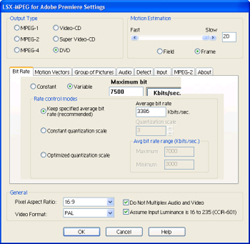 1.
Instalace Ligos LSX Plug-in a FlaskMPEG
1.
Instalace Ligos LSX Plug-in a FlaskMPEG První překážkou je instalace plug-inu, protože LSX požaduje, aby byla nainstalována
hříšně drahý Adobe Premiere – software ale akceptuje i přes chybové hlášení
libovolný jiný adresář.
Tam vyhledejte soubor CM-LSX2.PRM, který jednoduše přesuňte do adresáře, kam
jste rozbalili FlasKMPEG. Aktuální verzi tohoto freewarového konvertoru naleznete
na domovské stránce http://flaskmpeg.sourceforge.net.
Při redakční uzávěrce byl aktuální FlasKMPEG 0.78.39.
Jestliže máte nainstalovány oba programy, musíte v posledním kroku přejmenovat
soubor PRM enkodéru LSX na LSX2.CM.FLASK, aby ho Flask rozpoznal. A ještě zde
máme malý problém: Aby byl správně znázorněn dialog nabídky funkcí, potřebujete
systémové písmo ADMUI2.FON které používá Adobe Premiere. Jestliže rozhodně nemáte
chuť kvůli jednomu písmu instalovat obrovský program, můžete si alternativně
stáhnout modifikovanou variantu typu písma na http://ixbt.stack.net/multimedia/adobepr5rus.html.
Naleznete jej v archívu „ADMUI2.ZIP“ prvního stažitelného souboru. Font rozbalte
do adresáře „Windows/Fonts“.
Spusťte FlasKMPEG. Soubory VOB, které jste naripovali z DVD (pomocí DVD Decrypter, SmartRipper), otevřete přes „File“, „Open Media“. Flask přitom automaticky spojí všechny soubory VOB, které jsou jednotně očíslovány, tedy zpravidla VTS_01_1.VOB, VTS_01_2.VOB a tak dále. Dbejte tedy v každém případě na správné pojmenování a otevřete VOB s nejnižším číslem.
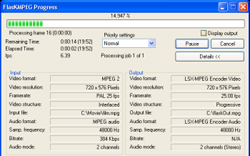 3. Základní
nastavení u FlaskMPEG
3. Základní
nastavení u FlaskMPEG Přepněte nyní u FlasK na „Options“, „Advanced Options“. V záložce „Video“ označte
nejprve v odstavci „Frame Size“ pouze „Don´t resize“, pokud si chcete ponechat
původní rozlišení DVD. Jestliže chcete na zapisovatelný disk nahrát například
několik televizních dílů a váš střední datový tok pro video tak klesne pod 2
Mbit, měli byste namísto plného rozlišení zvolit 352 x 576 bodů, které je také
specifikováno pro DVD. Zabráníte tak zablokování způsobeným nízkým datovým tokem.
Hodnotu 352 nastavte pod „Width“.
U extrémních časových délek nahrávky přes čtyři hodiny a s datovým tokem pod
1.400 Kbitů, můžete dokonce ještě jednou snížit rozlišení na 352 x 288 bodů
– to dopovídá starému Video-CD.
U „IDCT Options“ vpravo vedle nastavení velikosti nemusíte nic měnit, protože
FlasK nejlepší nastavení automaticky přizpůsobí počítači a přitom dohlíží také
na kvalitu. „Time Base“ dole vlevo by FlasK již měl mít pro evropský PAL standard
nastaveno na 25 fps (frames per second).
Přepněte nyní na záložku „Post Processing“. Zde je důležité: U „Resizing quality
options“ nastavit kvalitativně nejlepší variantu „HQ bicubis Filtering“. To
stojí čas při kódování, přináší ovšem nejlepší možnou kvalitu. V poli „Letterboxing“
by měly být označeny obě položky „No crop“ jako i „No letterboxing“, protože
na rozlišení originálu a stranového poměru nic neměníte, nemusí se zde ani provádět
žádná přizpůsobení.
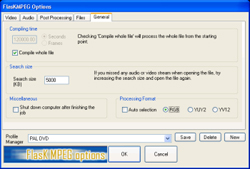 4. Stanovit vhodný
formát obrazu - 16:9 nebo 4:3
4. Stanovit vhodný
formát obrazu - 16:9 nebo 4:3Stranový poměr: Zapněte pod volbami pro Letterbox každopádně „Keep aspect ratio“.
Vpravo vedle se nyní musíte rozhodnout, zda je film k dispozici ve stranovém
formátu 1:1, 4:3 nebo 16:9. Nejčastější televizní seriály jsou na DVD v poměru
4:3, tedy v klasickém TV formátu. Můžete to zkontrolovat tak, že naripovaný
soubor krátce otevřete v Media Playeru (k tomu musí být nainstalován softwarový
DVD přehrávač). Jestliže obraz vypadá normálně, jedná se definitivně o formát
4:3, což odpovídajícím způsobem zanesete do FlasKMPEGu. Pokud ovšem vidíte „vejcové
hlavy“, vertikální zkreslení, je film uložen ve formátu 16:9, který pak chcete
také chovat.
Pro vysvětlení: Ve formátu 16:9 se využívá kompletní vertikální rozlišení 576
bodů (na TV řádcích) DVD, svislé černé pruhy jsou vytvářeny při přehrávání.
Plné rozlišení prospívá především televizím 16:9, ale také „normální“ obrazovky
z něj profitují. Tento formát tedy každopádně zachovejte.
Nyní přepněte na záložku „Files“ a zadejte do okna vlevo nahoře výstupní adresář
a název souboru pro nový MPEG soubor. Přepněte na záložku „General“. Zde označte
„Compile whole file“ v odstavci „Compiling time“. FlasK tak dostane pokyn předat
film enkodéru obraz po obrazu.
Pod „Processing Format“ musíte vypnout „Auto selection“, jinak se FlasK pokusí
použít barevný model „YUY2“. Při tom se ale LSX zhroutí. Proto je povinností
zaškrtnout „RGB“. To sice proces konverze trochu zpomalí, neprojeví se ovšem
újmou na kvalitě.
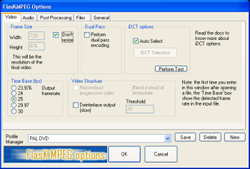
Vyberte "Options", "Select Output Format", "LSX MPEG Encoder". K nastavení
LSX se dostanete přes "Options", "Output Format Options".
Pozor: Ve většině případů se nejprve objeví chybové hlášení
plug-inu, které si stěžuje na chybějící font "Admui2", i když jste tento přeci
nainstalovali - jednoduše hlášení odklikněte, protože nástroj přesto pracuje
naprosto správně. Nyní se nacházíte v hlavní nabídce LSX. Zcela nahoře vlevo
zvolte nejprve jako "Output Type" "DVD", aby LSX již správně nastavil vlastnosti
proudu videa. Vpravo, v odstavci "Motion Estimations" přesuňte ovladač zcela
doprava na "Slow". Ligos LSX tak dostane příkaz provést přesný výpočet vektorů
pohybu pro komprimaci - to je důležité pro kvalitu obrazu.
Pod "General" zcela dole nastavíte stranový poměr, který jste již (správně)
uváděli ve FlasKu. Jestliže byste naproti tomu chtěli převádět nagrabovaný materiál
pomocí Adobe Premiere, musíte zde zvolit vždy "4:3". Jako formát použijte opět
"PAL". Vpravo dole musíte nakonec ještě aktivovat "Do Not Multiplex Audio and
Video", jestliže konvertujete DVD, protože zpracování zvuku nebudete provádět.
Namísto toho dáte LSX tímto zápisem pokyn vytvořit pouze video MPEG soubor.
V hlavní nabídce LSX uvidíte záložky s dodatečnými možnostmi nastavení. Nejdůležitější
jsou parametry pro rozvržení datového toku. Zde zvolte nejprve nejlépe „variable“,
aby mohl enkodér datový tok volně přizpůsobit dané komplexnosti scény. Jako
nejvyšší hranice pro datový tok videa má LSX již zapsáno 7,5 megabitů. Skutečně
by dle DVD specifikace mohl být maximální tok pro video 9,8 megabitů, ovšem
LSX na 8 megabitech končí.
Jestliže si přejete konvertovat nagrabovaný materiál, musíte v odrážce „Audio“
nejprve snížit datový tok pro audio, abyste potom mohli zvýšit datový tok pro
video. Doporučujeme 224 Kbitů, takže může maximálně datový tok stoupnout na
7,7 Mbitů.
Mnohem důležitější nežli maximální datový tok, který stejně není téměř nikdy
dosažen, je vypnout na odrážce „Rate control mode“ volbu „keep specified average
bitrate“. Poté zaneste vpravo vedle do pole datový tok, který jste vypočetli
s pomocí našeho zjednodušeného vzorce.
Nyní jdeme na doladění. Přejděte do záložky „Group of Pictures“ a zajistěte,
aby „Numer of P frames“ bylo nastaveno na „3“ a „numer of B frames“ na „2“.
Tím bude snížen počet snímků, které nenesou celý nový obraz – to lehce zvyšuje
kvalitu obrazu.
Přepněte do záložky „Detect“ a aktivujte tam „Automatic I.Frame insertion at
Scene Change“. To se postará se to, že u změn záběru bude kódován nově celý
snímek. To je důležité, protože enkodér u nového záběru nemá možnost vypočítat
komprimovaný obraz z dřívějšího – výsledkem by byly chyby obrazu.
Nyní můžete ještě na záložce „Input“ nastavit filtr, jestliže chcete konvertovat
kvalitativně špatný grabovaný materiál. Opatrní zde volí „Adaptive“ a přenechají
enkodéru vyčištění obrazu. Jestliže je obraz silně zašuměný, je vhodný „Low
Pass Filter“.
Opusťte nastavení plug-inu stisknutím „OK“ a spusťte konverzi ve Flasku stisknutím „Run“, „Start Conversion!“. Při konverzi bez zvuku, tedy při konverzi DVD, poukáže LSX na chybějící audio data. Potvrďte hlášení, objeví se druhé varování. Jestliže ho opět potvrdíte, spustí se konverze. Ta na Athlonu XP 2000+ zabere zhruba dvojnásobnou hrací dobu.
M. Suck, P. Zákostelný
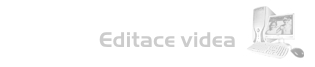 |